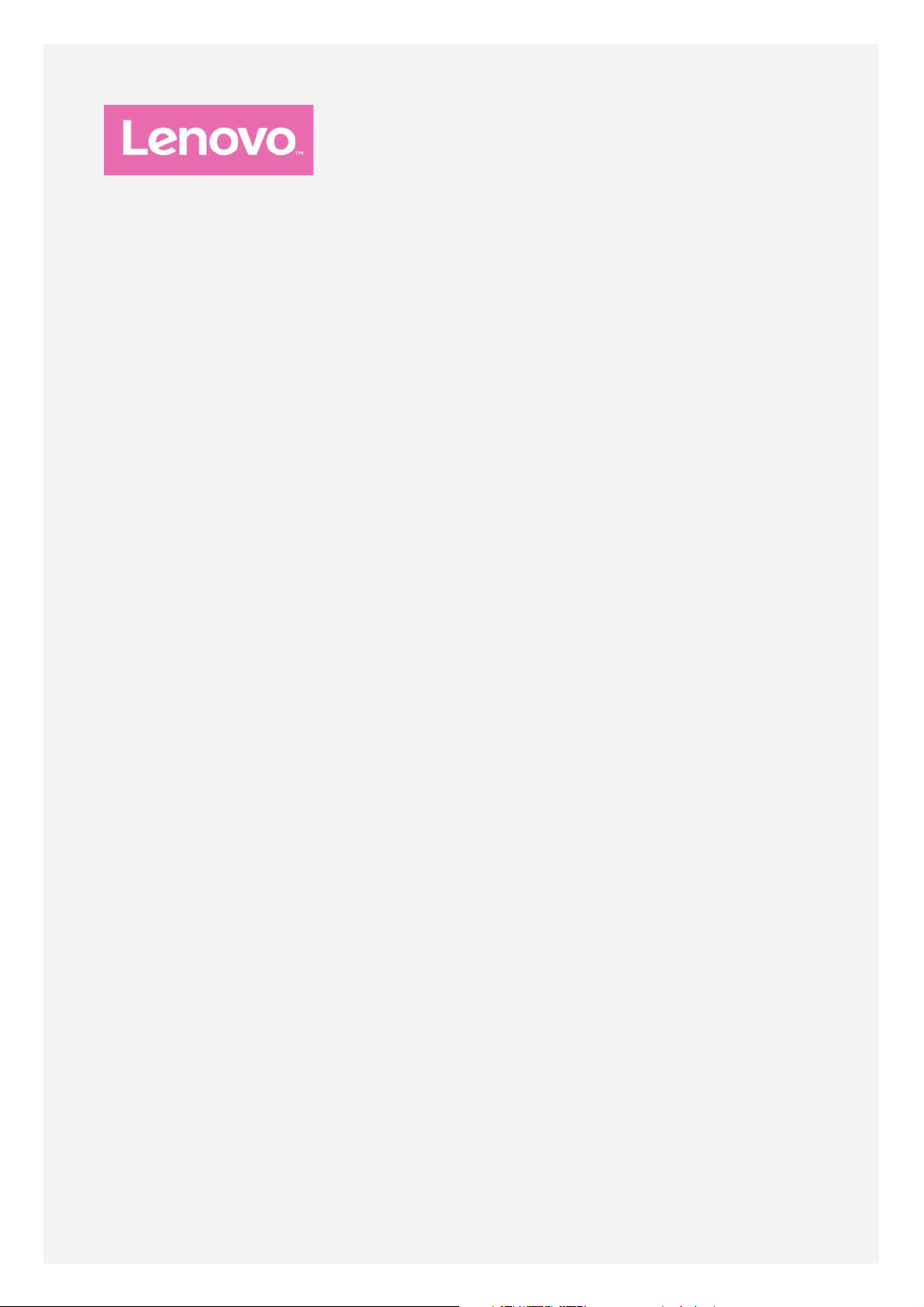
Lenovo P2
Käyttöopas V1.0
Lenovo P2a42
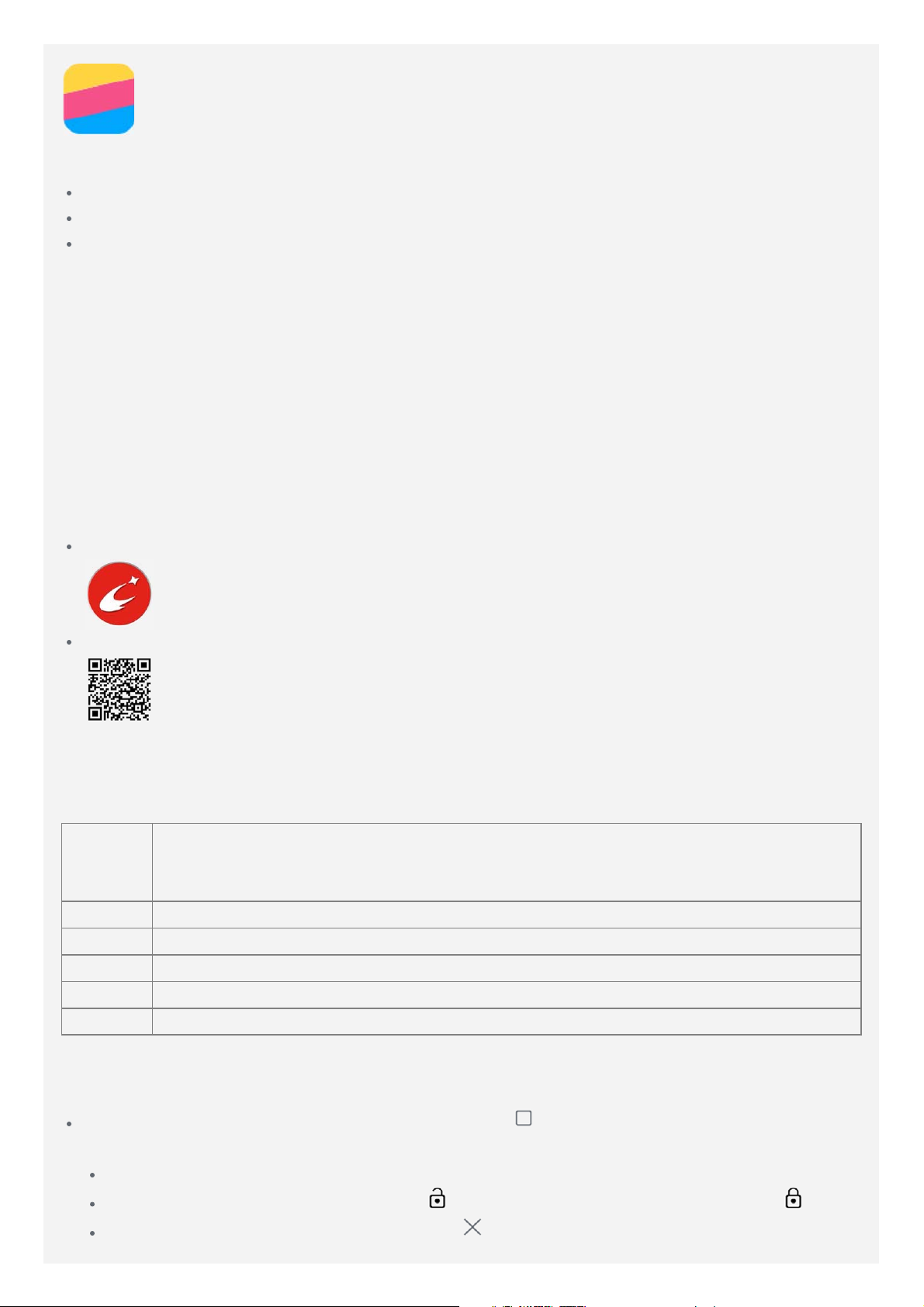
Perusteet
Tutustu seuraaviin, ennen kuin käytät näitä tietoja ja tuotetta, johon ne liittyvät:
Pikaopas
Oikeudellinen huomautus
Liite
Pikaopas ja oikeudellinen huomautus on ladattu osoitteeseen http://support.lenovo.com.
Lenovo Companion
Tarvitsetko apua? Lenovo Companion -sovellus tarjoaa tukea, jotta saat suoran pääsyn
Lenovon verkkotukeen ja foorumeihin*, usein kysyttyihin kysymyksiin*, järjestelmäpäivityksiin*,
laitteiston toimintatesteihin, takuun tilan tarkastukseen*, huoltopyyntöihin** ja korjauksen
tilaan**.
Huomautus:
* vaatii dataverkkoyhteyden.
** ei ole saatavilla kaikissa maissa.
Voit hankkia tämän sovelluksen kahdella tavalla:
Etsi ja lataa sovellus Google Playstä.
Skannaa seuraava QR-koodi Lenovo Android -laitteella.
Tekniset tiedot
Tässä luvussa luetellaan vain langattoman tiedonsiirron tekniset tiedot. Voit esittää puhelimen
kaikkien tekniset tietojen luettelon siirtymällä osoitteeseen http://support.lenovo.com.
FDD-LTE/TDD-LTE/WCDMA/GSM
Tiedot
WLAN WLAN 802.11 a/b/g/n/ac, 2,4 GHz ja 5 GHz Dual Band
Bluetooth Bluetooth 4.1
GPS Tuetaan
GLONASSTuetaan
NFC Tuetaan
Huomautus: Joissain maissa LTE:tä ei tueta. Voit kysyä operaattoriltasi,
toimiiko älypuhelimesi maassasi LTE-verkoissa.
Näytön painikkeet
Aloitusnäytössä on kolme painiketta.
Moniajopainike: Näytä valikkoasetukset pitämällä painettuna. Napauta moniajopainiketta
näyttääksesi käynnissä olevat sovellukset. Sen jälkeen voit tehdä seuraavia toimia:
Avata sovelluksen napauttamalla sitä.
Voit lukita sovelluksen napauttamalla tai vapauttaa lukituksen napauttamalla .
Voit pysäyttää sovelluksen napauttamalla .
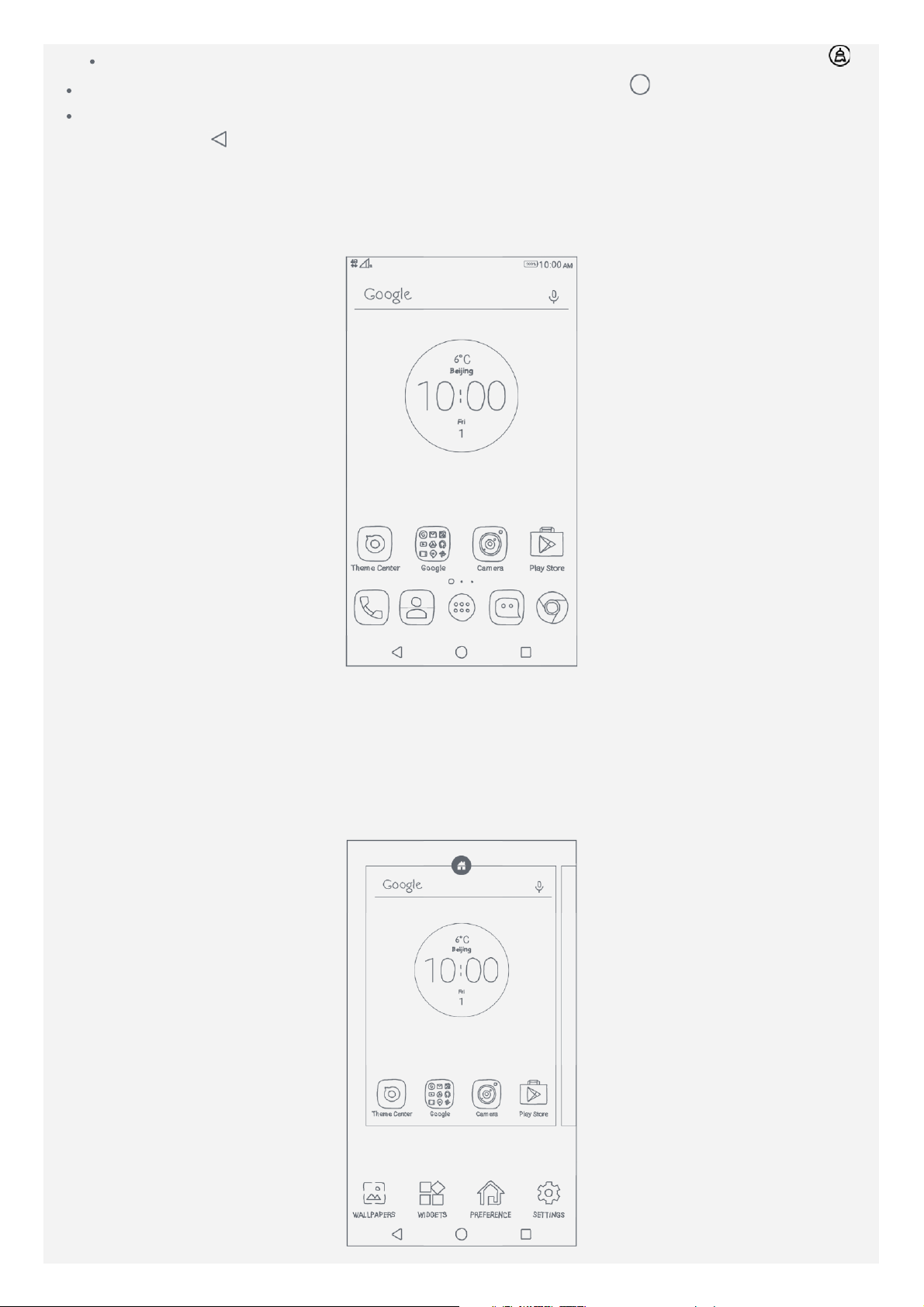
Voit pysäyttää kaikki sovellukset lukittuja sovelluksia lukuun ottamatta napauttamalla .
Aloituspainike: Voit palata oletusaloitusnäyttöön napauttamalla .
Paluupainike: Voit palata edelliselle sivulle tai poistua nykyisestä sovelluksesta
napauttamalla
.
Aloitusnäyttö
Puhelimen käyttö aloitetaan aloitusnäytöstä. Aloitusnäytössä on jo valmiiksi hyödyllisiä
sovelluksia ja widgettejä.
Huomautus: Puhelimen ominaisuudet ja aloitusnäyttö saattavat vaihdella sijainnin,
kielen, operaattorin ja mallin mukaan.
Aloitusnäyttöjen mukauttaminen muokkaustilassa
Pidä moniajopainiketta painettuna tai kosketa aloitusnäytöstä tyhjää kohtaa ja pidä se
painettuna siirtyäksesi muokkaustilaan. Voit poistua muokkaustilasta napauttamalla
paluupainiketta.
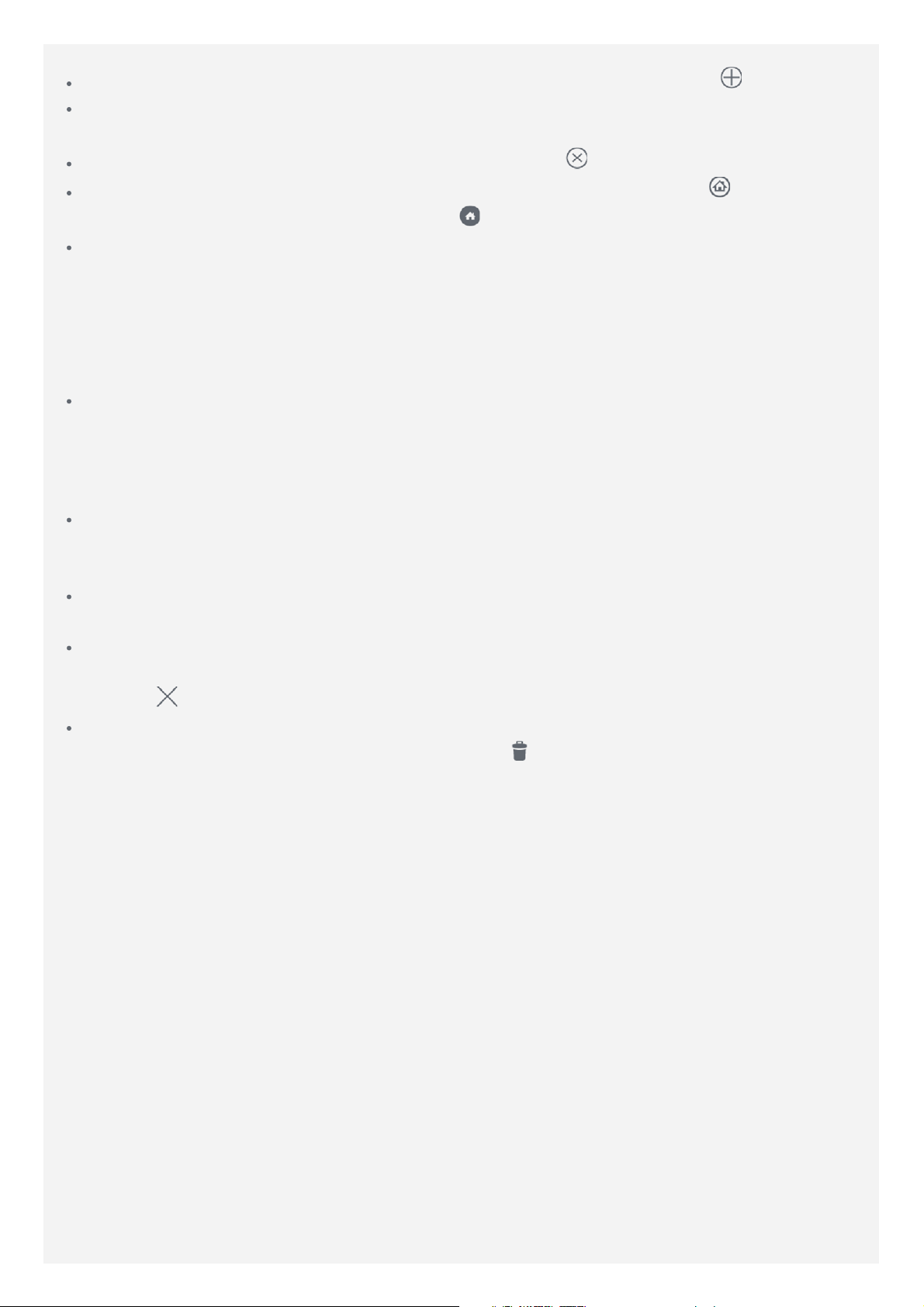
Muokkaustilassa voit tehdä seuraavia:
Voit lisätä aloitusnäytön vetämällä näytön oikeaan laitaan ja napauttamalla .
Voit siirtää aloitusnäytön pitämällä näytön pikkukuvaa painettuna, kunnes se suurenee
hieman, vetämällä sen uuteen paikkaan ja vapauttamalla sen.
Voit poistaa tyhjän aloitusnäytön napauttamalla näytöstä .
Voit asettaa aloitusnäytön oletukseksi napauttamalla näytön pikkukuvasta .
Aloitusnäytössä näkyy näytön pikkukuvassa
Voit lisätä widgetin aloitusnäyttöön napauttamalla WIDGETIT, pyyhkäisemällä vasemmalle
tai oikealle widgetin paikantamiseksi, painamalla widgettiä kunnes se ponnahtaa esiin,
vetämällä sen toivottuun paikkaan ja vapauttamalla sen sitten.
Vinkki: Jotkin widgetit on ryhmitelty sovelluksen mukaan; pyyhkäise vasemmalle tai
oikealle löytääksesi haluamasi sovelluksen ja napauttamalla nähdäksesi käytettävissä
olevat widgetit.
Voit vaihtaa taustakuvan napauttamalla TAUSTAKUVAT, paikantamalla toivotun
taustakuvan pyyhkäisemällä vasemmalle tai oikealle ja napauttamalla sitä sitten.
Widgetien ja sovellusten hallinta
Voit tehdä seuraavat riippumatta siitä, onko aloitusnäyttö muokkaustilassa:
Voit siirtää widgetin tai sovelluksen pitämällä widgettiä tai sovellusta painettuna, kunnes
sen kuvake suurenee hieman, vetämällä sen toivottuun paikkaan ja vapauttamalla sen
sitten.
Voit luoda sovelluskansion pitämällä sovellusta painettuna, kunnes sen kuvake suurenee
hieman, ja vetämällä sen sitten toisen sovelluksen päälle.
Voit poistaa widgetin aloitusnäytöstä pitämällä widgettiä painettuja, kunnes sen kuvake
suurenee hieman, vetämällä sormea näytön ylälaitaa kohden ja sitten pudottamalla widgetin
.
kohtaan
Sovelluksen asennus poistetaan pitämällä sovellusta painettuna, vetämällä sormea näytön
ylälaitaa kohden ja pudottamalla sovellus kohtaan
Huomautus: Järjestelmäsovellusten asennusta ei voi poistaa.
.
.
Näytön lukitus
Kun puhelin on päällä, voit lukita näytön manuaalisesti painamalla virtapainiketta. Paina
virtapainiketta uudelleen esittääksesi lukitusnäytön ja pyyhkäise sitten alaspäin näytön
ylälaidasta avataksesi lukituksen.
Huomautus: Pyyhkäiseminen on näytön oletusavausmenetelmä. Jos haluat muuttaa
näytön lukitusta, katso kohta Asetukset.
Ilmoitukset ja pika-asetukset
Ilmoituspaneeli (katso kuva 1: Ilmoitus) ilmoittaa vastaamattomista puheluista, uusista
viesteistä ja käynnissä olevista toiminnoista, kuten tiedostojen latauksista. Pikaasetuspaneelilla (katso kuva 2: Pika-asetukset) voit käyttää usein käytettyjä asetuksia, kuten
WLAN-kytkimiä.

Kuva 1: Ilmoitus
Kuva 2: Pika-asetukset
Voit tehdä seuraavia:
Pyyhkäise alaspäin näytön ylälaidasta nähdäksesi ilmoitukset.
Voit sulkea ilmoituspaneelin pyyhkäisemällä ylöspäin näytön alalaidasta.
Voit poistaa ilmoituksen pyyhkäisemällä vasemmalle tai oikealle ilmoituksen poikki.
Voit poistaa kaikki ilmoitukset napauttamalla ilmoituspaneelin alalaidassa.
Voit avata pika-asetuspaneelin pyyhkäisemällä alaspäin näytön ylälaidasta kahdesti.
Voit sulkea pika-asetuspaneelin pyyhkäisemällä ylöspäin näytön alalaidasta kahdesti.
Huomautus: Suoritinsiru ja käyttöjärjestelmä käyttävät osan RAM-muistista, joten
käytettävä tila voi näyttää fyysistä tilaa pienemmältä.
USB-liitäntä
Kun kytket puhelimen tietokoneeseen USB-kaapelilla, ilmoituspaneelissa näkyy ilmoitus,
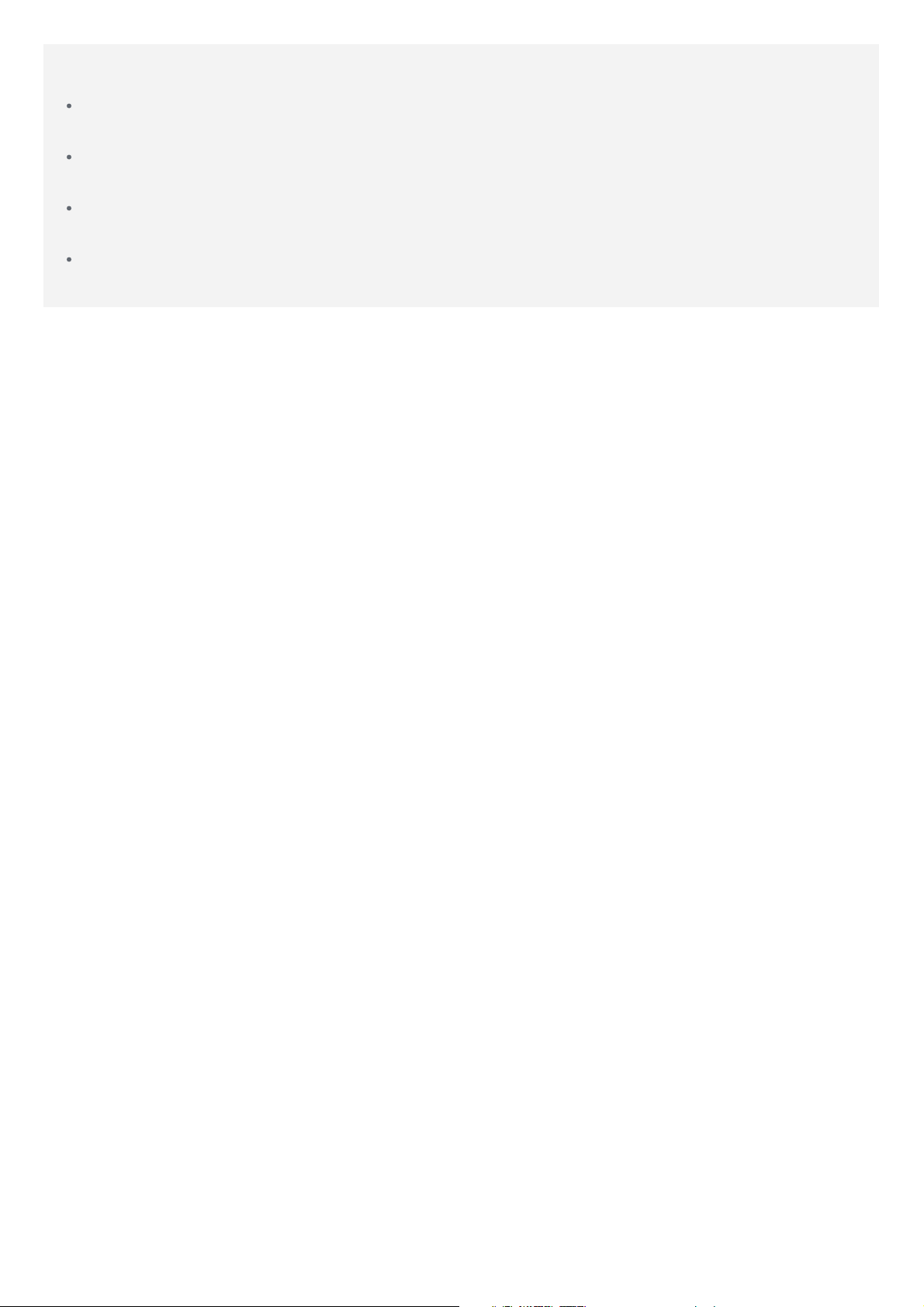
esimerkiksi ”Connected as a media device”. Voit napauttaa tätä ilmoitusta ja valita jonkin
seuraavista vaihtoehdoista:
Medialaite (MTP): Valitse tämä tila, jos haluat siirtää tiedostoja puhelimen ja tietokoneen
välillä.
Kamera (PTP): Valitse tämä tila, jos haluat siirtää ainoastaan valokuvia ja videoita
puhelimen ja tietokoneen välillä.
MIDI: Valitse tämä tila, jos haluat puhelimen MIDI-sovellusten toimivan tietokoneen MIDIohjelmiston kanssa.
Charge only: Valitse tämä tila, jos haluat ainoastaan ladata puhelimen.
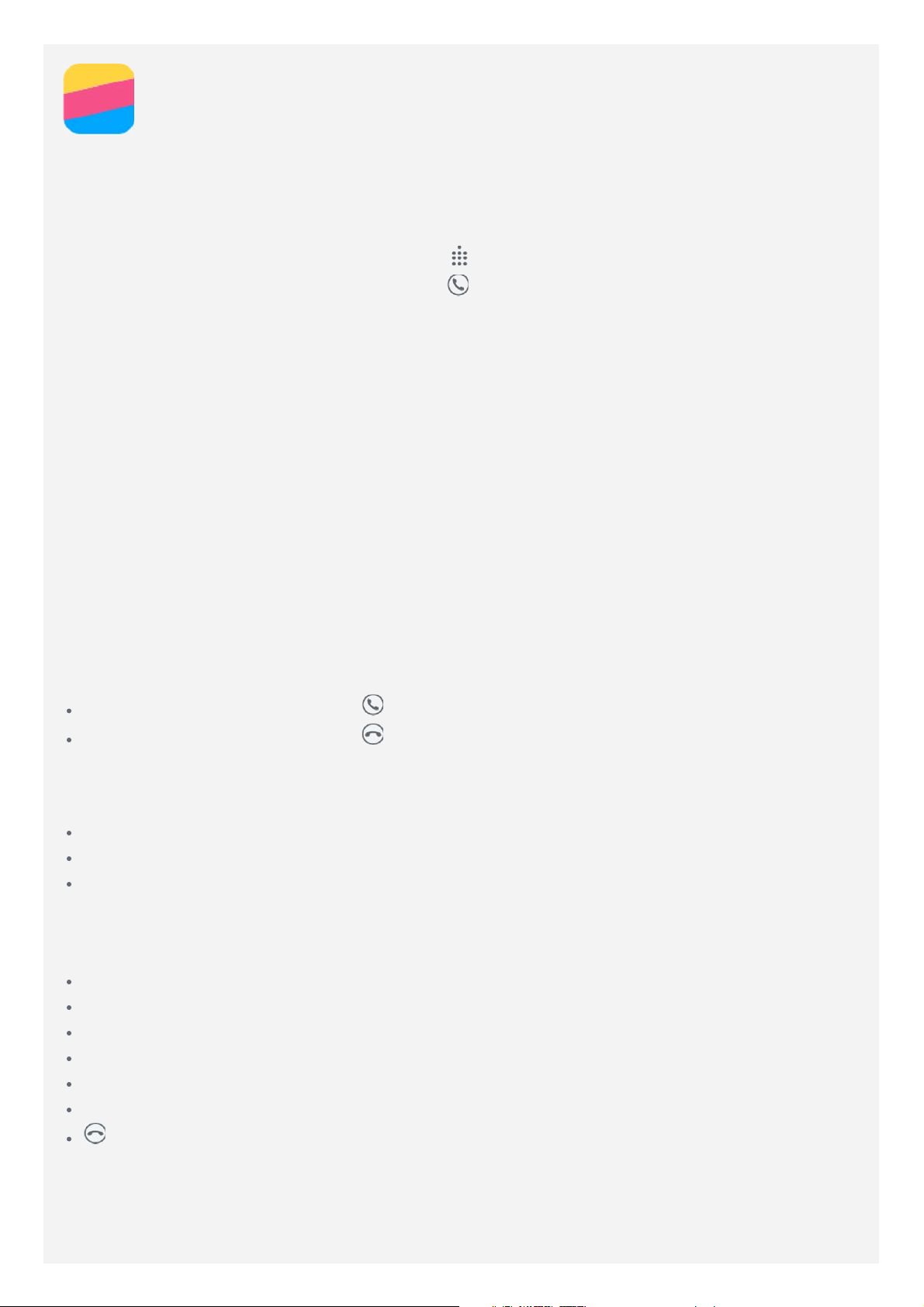
Puhelut
Soittaminen
Numeron valitseminen manuaalisesti
1. Avaa Puhelin-sovellus.
2. Napauta Puhelin-välilehdessä tarvittaessa
3. Anna haluamasi puhelinnumero ja napauta
Soittaminen puhelulokista
1. Avaa Puhelin-sovellus.
2. Avaa Puheluloki-välilehti.
3. Soita puhelu napauttamalla puhelulokin merkintää.
Yhteystiedolle soittaminen
1. Avaa Puhelin-sovellus.
2. Napauta Yhteystiedot-välilehteä.
3. Paikanna yhteystieto, jolle haluat soittaa, ja napauta yhteystiedon nimeä näyttääksesi
yhteystiedon tiedot.
4. Napauta haluamaasi puhelinnumeroa.
näyttääksesi näppäimistön.
.
Saapuvat puhelut
Puheluun vastaaminen tai sen hylkääminen
Kun saat puhelun, saapuvan puhelun näyttö avautuu. Voit tehdä jonkin seuraavista:
Vedä yhteystiedon kuva kohtaan vastataksesi puheluun.
Vedä yhteystiedon kuva kohtaan hylätäksesi puhelun.
Puhelun mykistäminen
Voit mykistää puhelun seuraavilla tavoilla:
Paina äänenvoimakkuus ylös -painiketta tai äänenvoimakkuus alas -painiketta.
Paina virtapainiketta.
Aseta puhelin näyttöpuoli alaspäin.
Puhelun aikaiset vaihtoehdot
Kun puhut puhelua, näytössä on seuraavat vaihtoehdot:
LISÄÄ PUHELU: näyttää näppäimistön, jotta voit soittaa toiselle henkilölle.
PIDÄ/JATKA: asettaa sen hetkisen puhelun pitoon tai jatkaa puhelua.
ÄÄNETÖN: kytkee mikrofonin päälle tai pois.
TALLENNA: käynnistää tai lopettaa puhelun tallentamisen.
NÄPPÄIMISTÖ/PIILOTA NÄPPÄIMISTÖ: näyttää tai piilottaa näppäimistön.
KAIUTIN: kytkee kaiuttimen päälle tai pois.
: lopettaa puhelun.
Voit myös painaa äänenvoimakkuuspainiketta säätääksesi äänenvoimakkuutta ylös tai alas.
Puhelulokin käyttäminen
Puheluloki sisältää vastaamatta jääneet, lähtevät ja saapuvat puhelumerkinnät. Voit pitää

puhelulokin kohtaa painettuna, kunnes valikko avautuu, ja napauttaa sitten vaihtoehtoa. Voit
esimerkiksi lisätä merkinnän yhteystietoluetteloon napauttamalla Lisää yhteystietoihin.

Yhteystiedot
Yhteystiedon luominen
1. Avaa Yhteystiedot-sovellus.
2. Napauta
3. Anna yhteystiedon tiedot.
4. Napauta
.
.
Yhteystiedon hakeminen
1. Avaa Yhteystiedot-sovellus.
2. Tee jokin seuraavista:
Selaa yhteystietoluetteloa ylös tai alas löytääksesi haluamasi yhteystiedot.
Vinkki: Yhteystiedot-luettelon sivussa on hakemisto, joka auttaa nopeaa
selaamista. Siirry osioon napauttamalla kirjainta.
Napauta ja kirjoita sitten yhteystiedon nimi tai nimikirjaimet. Hakua vastaavat
yhteystiedot näytetään kirjoittaessasi.
Yhteystiedon muokkaaminen
1. Avaa Yhteystiedot-sovellus.
2. Paikanna ja napauta muokattavaa yhteystietoa.
3. Napauta
ja muokkaa sitten yhteystiedon tietoja.
4. Napauta
.
Yhteystiedon poistaminen
1. Avaa Yhteystiedot-sovellus.
2. Pidä yhteystietoa painettuna ja napauta sitten Poista yhteystieto.
Yhteystietojen tuominen
1. Avaa Yhteystiedot-sovellus.
2. Napauta
3. Napauta Tuo SIM-kortilta. Jos puhelimessa on kaksi SIM-korttia, valitse tuodaanko SIM 1vai SIM 2 -kortilta.
4. Napauta Tuo.
> Tuo/Vie.
Yhteystietojen vieminen
1. Avaa Yhteystiedot-sovellus.
2. Napauta
3. Napauta Vie SIM-kortille. Jos puhelimessa on kaksi SIM-korttia, valitse viedäänkö SIM 1vai SIM 2 -kortille.
4. Napauta OK.
> Tuo/Vie.

Viestit
Viestin lähettäminen
Viestit-sovelluksella voit lähettää teksti- ja multimediaviestejä.
1. Avaa Viestit-sovellus.
2. Napauta
3. Napauta vastaanottajan tekstiruutua ja kirjoita yhteystiedon nimi tai puhelinnumero. Hakua
vastaavat yhteystiedot näytetään kirjoittaessasi. Valitse yhteystieto.
4. Napauta viestitekstiruutua ja kirjoita viesti.
Vinkki: Jos haluat lähettää multimediaviestin, napauta
mediaobjektityyppi, kuten kuvat tai videoleikkeet, ja liitä sitten haluamasi
mediaobjekti viestiin.
5. Napauta
.
valitaksesi
.
Viestin hakeminen
1. Avaa Viestit-sovellus.
2. Napauta
hakutekstiruutuun.
ja kirjoita sitten yhteystiedon nimi kokonaan tai osittain, puhelinnumero tai viesti
Viestien poistaminen
1. Avaa Viestit-sovellus.
2. Napauta viestiluettelosta yhteystiedon nimeä tai puhelinnumeroa näyttääksesi
viestiluettelon.
3. Pidä viestiä painettuna kunnes se valitaan ja napauta sitten
Tai valitse poistettavaksi useita viestejä ja napauta
.
.

Kamera
Kameran perusteet
Kamera-sovelluksella voit ottaa kuvia ja kuvata videoita.
Valitse kameratila napauttamalla .
Valokuva otetaan napauttamalla .
Video kuvataan napauttamalla .
Napauta valokuvan tai videon pikkukuvaa nähdäksesi valokuvan tai videon Valokuvat-
sovelluksessa. Lisätietoja on kohdassa Valokuvat.
Napauta valitaksesi älytilan päälle/pois.
Voit vaihtaa etu- ja takakameran välillä napauttamalla .
Napauta vaihtaaksesi salamatilojen välillä.
Voit määrittää kameran muut asetukset napauttamalla .
Kuvakaappauksen ottaminen
Pidä virtapainiketta ja äänenvoimakkuus alas -painiketta painettuna samanaikaisesti ottaaksesi
kuvakaappauksen.
Näyttökuvat tallennetaan oletuksena puhelimen sisäiseen tallennustilaan. Voit katsella
kuvakaappauksia seuraavasti:
Avaa Valokuvat-sovellus ja paikanna Kuvakaappaus-albumi.
Avaa Tiedostonhallinta-sovellus ja siirry PAIKALLINEN > Sisäinen tallennustila > Kuvat
> Kuvakaappaus -kansioon.

Valokuvat
Valokuvien ja videoiden katsominen
1. Avaa Valokuvat-sovellus.
2. Napauta valokuvaa tai videota näyttääksesi se koko näytön tilassa.
3. Tee jokin seuraavista:
Esitä seuraava tai edellinen valokuva tai videon pyyhkäisemällä vasemmalle tai oikealle.
Lähennä tai loitonna valokuvaa venyttämällä tai nipistämällä sitä. Kun lähennät, voit
vetää kuvaa nähdäksesi sen muut osat.
Voit esittää videon napauttamalla .
Valokuvien ja videoiden jakaminen
Kun katselet valokuvaa tai videota, napauta näytön jotain kohtaa, napauta , ja valitse sitten
jakamiskanava, kuten Bluetooth, jolla jaat valokuvan tai videon muiden kanssa.
Jos haluat jakaa useita valokuvia ja videoita samalla kertaa, toimi seuraavasti:
1. Avaa Valokuvat-sovellus.
2. Kun katselet valokuvien tai videoiden joukkoa, paina jaettavaa valokuvaa tai videota,
kunnes se on valittu.
3. Napauta uusia kohteita.
4. Napauta
ja valitse jakamiskanava.
Valokuvien ja videoiden poistaminen
Kun katselet valokuvaa tai videota, napauta näytön jotain kohtaa, ja napauta poistaaksesi
valokuvan tai videon.
Jos haluat poistaa useita valokuvia ja videoita samalla kertaa, toimi seuraavasti:
1. Avaa Valokuvat-sovellus.
2. Kun katselet valokuvien tai videoiden joukkoa, paina poistettavaa valokuvaa tai videota,
kunnes se on valittu.
3. Napauta uusia kohteita.
4. Napauta
> Poista.

Verkko
WLAN-yhteys
WLAN-yhteyden kytkeminen päälle ja pois
Tee jokin seuraavista:
Siirry Pika-asetukset-paneeliin ja napauta WLAN-kytkintä kytkeäksesi WLAN-yhteyden
päälle tai pois.
Vinkki: Kun kytket WLAN-yhteyden päälle, näyttöön tulee luettelo löytyneistä WLAN-
verkkopisteistä. Jos luetteloa ei tule näkyviin, pidä WLAN-kytkintä painettuna Pika-
asetukset-paneelissa.
Siirry kohtaan Asetukset > WLAN ja kytke WLAN-yhteys päälle tai pois napauttamalla
Käytössä tai Ei käytössä.
Vinkki: Kun kytket WLAN-yhteyden päälle, näyttöön tulee luettelo löytyneistä WLAN-
verkkopisteistä. Jos haluamasi WLAN-verkkopiste ei ole luettelossa, napauta
Päivitä etsiäksesi WLAN-verkkopisteitä manuaalisesti tai napauta
lisätäksesi WLAN-verkkopisteen manuaalisesti.
Yhdistäminen WLAN-verkkoon
1. Kytke WLAN-yhteys päälle ja tarkista WLAN-verkkopisteiden luettelo.
Huomautus: Tarvitset kelvollisia WLAN-yhteyspisteitä, joihin muodostaa yhteyden.
2. Napauta sitä WLAN-verkkopistettä, johon haluat yhdistää.
3. Jos valitsit suojatun verkon, anna kirjautumisnimi ja salasana ja napauta YHDISTÄ.
> Lisää verkko
>
Datayhteys
Datayhteyden kytkeminen päälle ja pois
Tee jokin seuraavista:
Siirry Pika-asetukset-paneeliin, napauta Datayhteys-kytkintä ja napauta sitten
Mobiilitiedonsiirto-kytkintä kytkeäksesi datayhteyden päälle tai pois.
Siirry kohtaan Asetukset > Datan käyttö > SIM1 (tai SIM2) ja kytke datayhteys päälle tai
pois napauttamalla Mobiilitiedonsiirto-kytkintä.
Huomautus: Tarvitset kelvollisen SIM-kortin, johon kuuluu datapalvelu. Jos sinulla ei ole
SIM-korttia, ota yhteys operaattoriin.
Datayhteyden SIM-kortin valitseminen
Puhelimessasi on kaksi SIM-korttipaikkaa. Molemmat paikat tukevat 4G/3G/2G-datayhteyksiä,
mutta voit ottaa datayhteydelle käyttöön ainoastaan yhden SIM-kortin kerrallaan. Valitse
datayhteydelle käytettävä SIM-kortti seuraavasti:
Siirry Pika-asetukset-paneeliin, napauta Datayhteys-kytkintä ja valitse SIM-kortti
Päädatakortti-osiosta.
Siirry kohtaan Asetukset > SIM-kortit ja valitse SIM-kortti.
Yhteyspisteen määrittäminen
WLAN-verkkopisteen avulla voit jakaa Internet-yhteyden toisen puhelimen tai muun laitteen
kanssa.
1. Siirry kohtaan Asetukset > Lisää > Henkilökohtainen yhteyspiste.

2. Napauta Kannettava Wi-Fi-yhteyspiste -kytkintä kytkeäksesi sen päälle.
Huomautus: Voit jakaa verkon Bluetooth- tai USB-yhteydellä.
3. Jos kytket WLAN-verkkopisteen päälle ensimmäistä kertaa, napauta Luo WLAN-hotspot
näyttääksesi kokoonpanotiedot tai muuttaaksesi niitä.
Huomautus: Kerro ystävillesi verkon SSID ja salasana, jotta he voivat yhdistää
verkkoosi.

Chrome
Jos puhelimesi on yhdistetty WLAN- tai matkapuhelinverkkoon, voit surffata netissä Chrome-
sovelluksella. Lisätietoja WLAN- tai matkapuhelinverkkoon yhdistämisestä on kohdassa
Verkko.
Sivustojen käyttäminen
1. Avaa Chrome-sovellus.
2. Napauta osoiteruutua, kirjoita sivuston osoite tai hakusanat ja napauta
Vinkki: Sinun ei tarvitse syöttää sivuston osoitteen etuliitettä "http://" päästäksesi
sivustolle. Esimerkiksi siirtyäksesi osoitteeseen http://www.lenovo.com kirjoita
osoiteruutuun "www.lenovo.com" ja napauta
3. Kun katselet verkkosivua, tee jokin seuraavista:
Napauta > päivittääksesi sen hetkisen sivun.
Voit palata edelliselle sivulle valitsemalla paluupainiketta.
Voit siirtyä äskettäiselle verkkosivulle napauttamalla > .
Pidä verkkosivun kuvaa painettuna ja napauta sitten Tallenna kuva tallentaaksesi kuvan
puhelimen sisäiseen muistiin.
.
.
Kirjanmerkin lisääminen
Kun katsot verkkosivua, jolle haluat lisätä kirjanmerkin, napauta > ja muokkaa sitten
kirjanmerkin tietoja. Kun avaat Chrome-sovelluksen seuraavan kerran, napauta
Kirjanmerkit ja napauta kirjanmerkkiä siirtyäksesi sivulle nopeasti.
>
Selainhistorian tyhjentäminen
1. Avaa Chrome-sovellus.
2. Napauta
3. Napauta POISTA SELAUSTIEDOT.
> Historia.

Uudet ominaisuudet
Sormenjälki
Voit avata puhelimen nopeasti asettamalla sormen sormenjälkianturille.
Sormenjäljen lisääminen
Voit lisätä useamman kuin yhden sormenjäljen.
1. Siirry kohtaan Asetukset > Suojaus > Sormenjälki > Lisää sormenjälki.
2. Noudata näytön ohjeita.
Huomautus: Lukituskuvio, PIN-koodi tai salasana vaaditaan sormenjälkeen liittyvien
toimintojen käyttämiseen. Aseta näytön lukitus siirtymällä kohtaan Asetukset >
Suojaus > Näytön lukitus.
Sormenjäljen poistaminen
1. Siirry kohtaan Asetukset > Suojaus > Sormenjälki.
2. Valitse sormenjälki, jonka haluat poistaa.
3. Napauta POISTA.
NFC (Near Field Communications)
Voit jakaa sisältöä (kuten kuvia, yhteystietoja ja verkkosivuja), tietoja jne. kahden NFC-laitteen
välillä.
1. Siirry kohtaan Asetukset > Lisää > NFC ja kytke NFC päälle napauttamalla NFC-kytkintä.
2. Napauta Android Beam -kytkintä kytkeäksesi sen päälle.
3. Paikanna jaettava sisältö ja kosketa sitten puhelimesi takakannella toisen laitteen
takakantta.
Kun laitteet muodostavat yhteyden, kuulet ilmoituksen.
4. Jaa sisältö napauttamalla näyttöä.

Pikalataus
Puhelimen lataaminen nopeammin
Jos haluat ladata puhelimen nopeammin, sinun on käytettävä puhelimen mukana toimitettavaa
laturia.
1. Kytke pikalataustila päälle tekemällä jokin seuraavista:
Kytke puhelin pois päältä.
Kytke näyttö pois päältä.
Siirry virransäästötilaan käyttämällä sivupainiketta.
2. Lataa puhelin.
Kun puhelin on pikalataustilassa, näet akkukuvakkeen, jossa on kaksi salamaa.
Virransäästötilan kytkeminen
Ota virransäästötila käyttöön liikuttamalla sivukytkintä ylöspäin.
Virransäästötilassa pysäytetään muut kuin näytöllä olevat sovellukset akun virran
säästämiseksi. Voit lisätä tai poistaa sovelluksen seuraavasti:
Voit lisätä sovelluksen napauttamalla näytöstä, jotta näet luettelon kaikista
sovelluksista, ja napauttamalla sitten sovellusta, jonka haluat lisätä.
Voit poistaa sovelluksen pitämällä painettuna sovellusta, jonka haluat poistaa, kunnes
sovelluksen oikeassa yläkulmassa näkyy
varten.
, ja napauttamalla sitten sovelluksen poistoa

Rapid OTG (On-The-Go)
Pikalataus tukee Rapid OTG -toimintoa. OTG-sovittimen ja USB-kaapelin avulla on mahdollista
käyttää seuraavia toimintoja:
Kytkeä puhelin toiseen digitaalilaitteeseen lataamista varten.
Kytkeä puhelin tallennusvälineeseen tietojen siirtämistä varten.

Asetukset
Päivämäärän ja ajan asettaminen
1. Siirry kohtaan Asetukset > Päivämäärä ja aika.
2. Tee jokin seuraavista:
Jos haluat käyttää verkon päivämäärää ja aikaa, kytke Automaattinen päivä ja aika kytkin päälle.
Voit asettaa päivämäärän ja ajan manuaalisesti kytkemällä Automaattinen päivä ja aika
-kytkimen pois päältä ja napauttamalla sitten Aseta päivämäärä ja Aseta aika.
Jos haluat käyttää verkon aikavyöhykettä, kytke Automaattinen aikavyöhyke -kytkin
päälle.
Jos haluat valita aikavyöhykkeen manuaalisesti, kytke Automaattinen aikavyöhyke kytkin pois päältä, napauta Valitse aikavyöhyke ja valitse aikavyöhyke.
Voit vaihtaa 24 ja 12 tunnin näytön välillä kytkemällä Käytä 24-tuntista kelloa -kytkimen
päälle tai pois.
Kielen asettaminen
1. Siirry kohtaan Asetukset > Kieli ja syöttötapa > Kieli.
2. Valitse haluamasi kieli.
Syöttötavan asettaminen
1. Siirry kohtaan Asetukset > Kieli ja syöttötapa > Oletus.
2. Valitse syöttötapa, jota haluat käyttää oletuksena.
Näytön lukituksen asettaminen
Siirry kohtaan Asetukset > Suojaus > Näytön lukitus valitaksesi näytön lukitusasetukset ja
määrittääksesi näytön lukituksen.
Sovellusten asennuksen salliminen
Ennen kuin asennat tuntemattomista lähteistä lataamiasi sovelluksia, toimi seuraavasti:
1. Siirry kohtaan Asetukset > Suojaus.
2. Napauta Tuntemattomat lähteet -kytkintä kytkeäksesi sen päälle.
Soittoäänen valinta
Voit valita saapuvien puheluiden, viestien ja ilmoitusten oletussoittoäänen. Voit myös säätää
kunkin äänityypin äänenvoimakkuutta.
Siirry kohtaan Asetukset > Soittoäänet ja äänenvoimakkuudet.
Tehdasasetusten palauttaminen
1. Siirry kohtaan Asetukset > Varmuuskopiointi ja nollaus > Tehdasasetuksien
palauttaminen.
2. Napauta PALAUTA PUHELIMEN ASETUKSET.

Liite
Tutustu kaikkiin tämän osan tietoihin ennen tuotteen käyttöä henkilö- ja omaisuusvahinkojen
sekä muiden vahinkojen välttämiseksi.
Tärkeitä turvallisuustietoja
Käsittely
Käsittele Lenovo-puhelinta varoen
Älä pudota, taivuta tai puhkaise Lenovo-puhelinta. Älä työnnä Lenovo-puhelimeen
vierasesineitä tai aseta sen päälle raskaita esineitä. Laitteen herkät sisäosat saattavat
vioittua.
Älä anna Lenovo-puhelimen tai verkkolaitteen kastua
Älä upota Lenovo-puhelinta veteen tai jätä Lenovo-puhelinta paikkaan, missä se voi kastua
läpeensä vedestä tai muista nesteistä.
Korjaaminen
Älä pura tai muokkaa Lenovo-puhelinta. Lenovo-puhelin on tiivistetty laite. Sen sisällä ei ole
käyttäjän huollettavia osia. Laitteen sisäosia saa korjata ainoastaan Lenovon valtuuttamassa
huollossa. Takuu raukeaa, jos yrität avata Lenovo-puhelimen tai muokata sitä.
Lenovo-puhelimen näyttö on lasia. Lasi saattaa hajota, jos Lenovo-puhelin putoaa kovalle
pinnalle, altistuu koville iskuille tai jää raskaan esineen alle. Jos lasiin tulee säröjä tai
halkeamia, älä kosketa lasia tai yritä irrottaa sitä Lenovo-puhelimesta. Lopeta Lenovopuhelimen käyttö välittömästi ja pyydä Lenovon teknisestä tuesta tietoja korjauksesta,
vaihtamisesta tai hävittämisestä.
Lataaminen
Lenovo-puhelimen sisäisen akun voi ladata turvallisesti seuraavilla tavoilla:
Lataustapa Näyttö käytössä Näyttö ei
käytössä
Verkkolaite Tuetaan, mutta akku latautuu
hitaasti.
USB-kaapeli Lenovo-puhelimen dc-inliitännästä tietokoneen tai muun USB 2.0 standardia tukevan laitteen USB-liitäntään.
Huomautukset:
Näyttö käytössä: Laite käynnissä
Näyttö ei käytössä: Laite sammutettu tai näyttö lukitustilassa
Latauslaitteet saattavat lämmetä normaalin käytön aikana. Varmista riittävä ilmanvaihto
latauslaitteen ympärillä. Irrota latauslaite pistorasiasta seuraavissa tilanteissa:
latauslaite on altistunut sateelle, nesteille tai kostunut muuten
latauslaitteessa näkyy fyysisiä vaurioita
haluat puhdistaa latauslaitteen.
Lenovo ei vastaa muiden kuin Lenovon valmistamien tai hyväksymien tuotteiden
suorituskyvystä tai turvallisuudesta. Käytä ainoastaan hyväksyttyjä Lenovon verkkolaitteita ja
Tuetaan, mutta lataus
kompensoi virrankulutusta ja
akku latautuu tavallista
hitaammin.
Tuetaan
Tuetaan,
mutta akku
latautuu
hitaasti.

akkuja.
HUOMAUTUS: Verkkolaite on asennettava lähelle laitetta, ja sen on oltava helposti
käytettävissä. USB-liitäntöjen on tuettava vähintään USB 2.0 -standardia.
Häiriöt
Ole varovainen, jos käytät Lenovo-puhelinta moottoriajoneuvossa tai ajaessasi pyörällä.
Huomioi aina oma ja muiden turvallisuus. Noudata lakeja. Paikalliset lait ja säädökset
saattavat koskea sellaisten mobiililaitteiden kuten Lenovo-puhelin käyttöä ajettaessa
moottoriajoneuvolla tai polkupyörällä.
Tukehtumisvaara
Pidä Lenovo-puhelin ja sen lisävarusteet poissa pienten lasten ulottuvilta. Lenovo-puhelin
sisältää pieniä osia, jotka voivat aiheuttaa tukehtumisvaaran pienille lapsille. Lisäksi lasi voi
murtua tai haljeta, jos laite pudotetaan tai heitetään kovaa pintaa vasten.
Räjähdysaltis ympäristö
Älä lataa tai käytä Lenovo-puhelinta alueella, jossa saattaa olla räjähdysalttiita kaasuja, kuten
tankkausalueella, tai alueella, jossa ilmassa on kemikaaleja tai hiukkasia (kuten viljapölyä tai
metallijauhetta). Noudata kaikkia merkkejä ja ohjeita.
Radiotaajuushäiriöt
Noudata merkkejä ja ilmoituksia, jotka kieltävät matkapuhelinten käytön tai rajoittavat niitä
(kuten terveydenhuoltolaitokset ja räjäytysalueet). Vaikka Lenovo-puhelin on suunniteltu,
testattu ja valmistettu radiotaajuisen säteilyn säädösten mukaisesti, tällainen Lenovopuhelimesta lähtevä säteily voi vaikuttaa haitallisesti muiden sähkölaitteiden toimintaan ja
aiheuttaa vikatoimintoja. Sammuta Lenovo-puhelin tai käytä lentokonetilaa sammuttaaksesi
Lenovo-puhelimen langattomat lähettimet, kun niiden käyttö on kielletty, kuten lentokoneessa
tai viranomaisten niin pyytäessä.
Lääketieteelliset laitteet
Lenovo-puhelin sisältää radioita, jotka tuottavat sähkömagneettisia kenttiä. Nämä
sähkömagneettiset kentät voivat häiritä sydämentahdistimia ja muita lääketieteellisiä laitteita.
Jos käytät sydämentahdistinta, pidä Lenovo-puhelin vähintään 15 cm:n (6 tuuman) etäisyydellä
tahdistimesta. Jos epäilet, että Lenovo-puhelin häiritsee sydämentahdistinta tai muuta
lääketieteellistä laitetta, lopeta Lenovo-puhelimen käyttö ja pyydä lääkäriltä tietoa
lääketieteellisestä laitteesta.
Tärkeitä tietoja käsittelystä
Puhdistaminen
Puhdista Lenovo-puhelin välittömästi, jos se joutuu kosketuksiin minkään aineen kanssa, joka
saattaa aiheuttaa tahroja, kuten lika, muste, meikki ja voiteet. Puhdistaminen:
Irrota kaikki johdot ja sammuta Lenovo-puhelin (pidä Sleep/Wake-painiketta painettuna ja
vedä näytöllä olevaa liukukytkintä).
Käytä pehmeää, nukkaamatonta liinaa.
Älä päästä kosteutta aukkoihin.
Älä käytä puhdistustuotteita tai paineilmaa.
Käyttölämpötila
Huomioi Lenovo-puhelimen tuottama lämpö. Älä käytä Lenovo-puhelinta kuumassa tai
korkeajännitteisessä ympäristössä, kuten sähkölaitteiden, -lämmittimien tai -keittovälineiden

lähellä. Käytä Lenovo-puhelinta ainoastaan lämpötila-alueella -10 °C (14 °F) – 35 °C (95 °F)
välttääksesi vauriot.
Jotkin Lenovo-puhelimen osat saattavat kuumeta, kun se on päällä tai sen akku latautuu.
Osien lämpötila määräytyy järjestelmän toiminnan ja akun lataustason mukaan. Pitkäaikainen
kosketus kehoon, jopa vaatteiden läpi, voi tuntua epämiellyttävältä tai jopa aiheuttaa
palovamman. Varo, ettei mikään kehonosa, kuten kädet tai syli, kosketa Lenovo-puhelimen
kuumaa osaa pitkäaikaisesti.
Tietojen ja ohjelmistojen suojaaminen
Älä poista tuntemattomia tiedostoja äläkä muuta niiden tiedostojen ja kansioiden nimiä, joita et
ole luonut itse. Muutoin Lenovo-puhelimen ohjelmisto saattaa lakata toimimasta.
Huomioi, että verkkoresurssien käyttäminen saattaa altistaa Lenovo-puhelimen
tietokoneviruksille, hakkereille, vakoiluohjelmille ja muille haitallisille toimille, jotka voivat
vahingoittaa Lenovo-puhelinta, ohjelmistoja tai tietoja. Vastaat siitä, että käytössä on riittävä
suojaus, kuten palomuuri, virustorjuntaohjelmisto ja vakoiluohjelmien esto-ohjelmisto, ja pidä
kyseiset ohjelmistot ajan tasalla.
Pidä Lenovo-puhelin poissa sähkölaitteiden (kuten sähköisen tuulettimen, radion, tehokkaiden
kaiuttimien, ilmastointilaitteen tai mikroaaltouunin) lähettyviltä. Sähkölaitteiden muodostamat
voimakkaat magneettikentät saattavat vahingoittaa Lenovo-puhelimen näyttöä ja tietoja.
